كيفية التأكد من أنه يمكنك تحديد موقع هاتفك حتى في حالة فقده أو إيقاف تشغيله
نشرت: 2021-10-26لا يوجد شيء أسوأ من فقدان هاتفك أو سرقته. في هذه المقالة ، سنغطي العناصر التي تحتاج إلى تمكينها لتحديد موقع الهاتف الخلوي المفقود الذي تم إيقاف تشغيله. بالإضافة إلى ذلك ، قد يحتاج الهاتف إلى طاقة واتصال بالإنترنت.
لجميع هذه الطرق ، تحتاج إلى تمكين ميزات الاسترداد قبل فقد الهاتف. إذا تم فقده بالفعل ، فربما لا يزال بإمكانك تعقبه. قم بتعيين رمز مرور قوي لشاشة القفل حتى يجد السارق صعوبة في إعادة ضبط الهاتف أو تسجيل خروجك من أي حسابات مهمة.

ومع ذلك ، إذا قام شخص ما بإعادة ضبط هاتفك في المصنع ، فمن غير المرجح أن تسترده على الإطلاق.
خدمة العثور على جهازي من Google
يمكنك استخدام خدمة "العثور على جهازي" من Google للعثور على أي هاتف يعمل بنظام Android بشرط أن يكون به اتصال بالإنترنت ، وأن يتم تسجيل دخول هاتفك إلى حساب Google الخاص بك. عند فقد الهاتف ، يمكن العثور عليه عبر تطبيق Google Find My Device المتاح على متجر Play مجانًا أو عبر الويب.
تمكين العثور على جهازي:
- افتح الإعدادات .
- قم بالتمرير لأسفل وحدد Google .
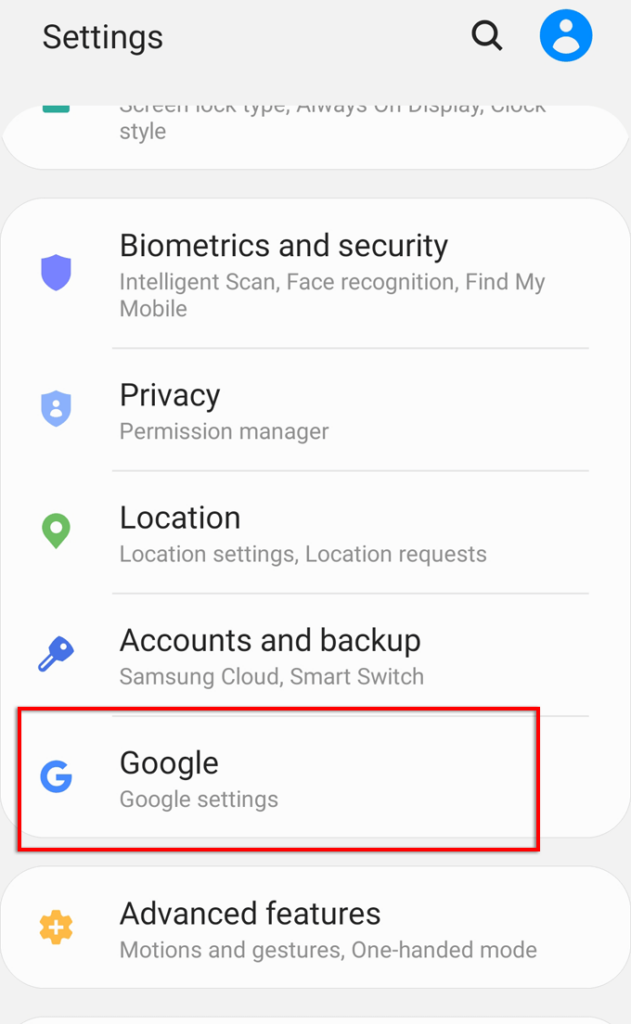
- حدد العثور على جهازي . إذا تم إيقاف تشغيله ، فقم بتشغيله.
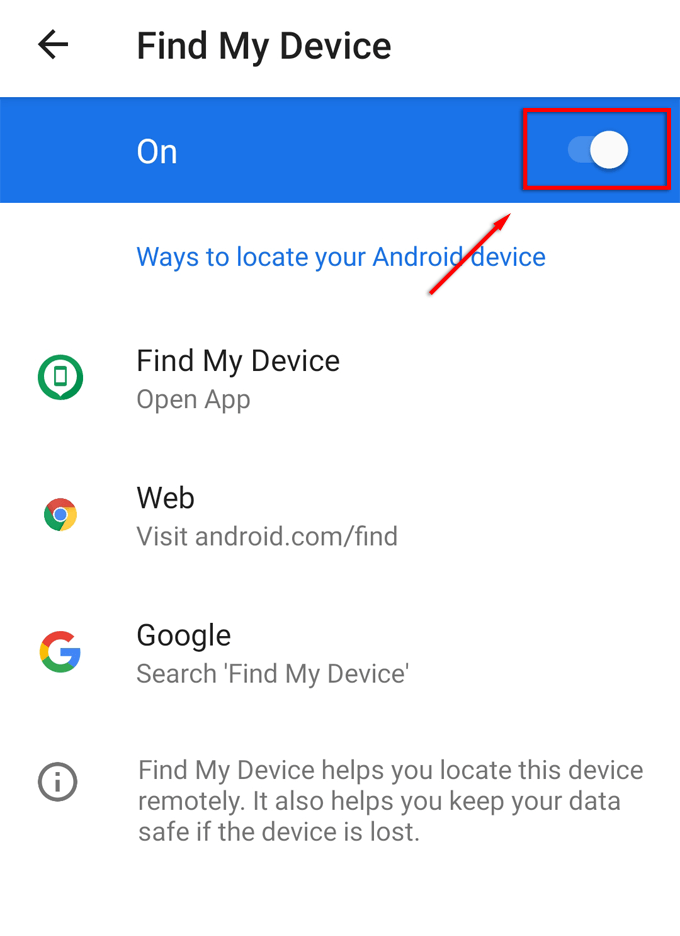
- تأكد من أنك تسمح لها بالوصول إلى موقعك.
للعثور على هاتفك باستخدام خدمة "العثور على جهازي" من Google على جهاز آخر (هاتف أو كمبيوتر):
- افتح متجر Play ، وابحث في العثور على جهازي ، وقم بتثبيت التطبيق.
- افتح Google Find My Device .
- قم بتسجيل الدخول إلى حساب Google الخاص بك.
- إذا تم تسجيل دخول الجهاز المفقود إلى حساب Google الخاص بك ، فسيعرض التطبيق موقعه.
- حدد جهازًا آمنًا وقدم رسالة قفل الشاشة ورقم الهاتف حتى يتمكن أي شخص يمتلك هاتفك من الاتصال بك.
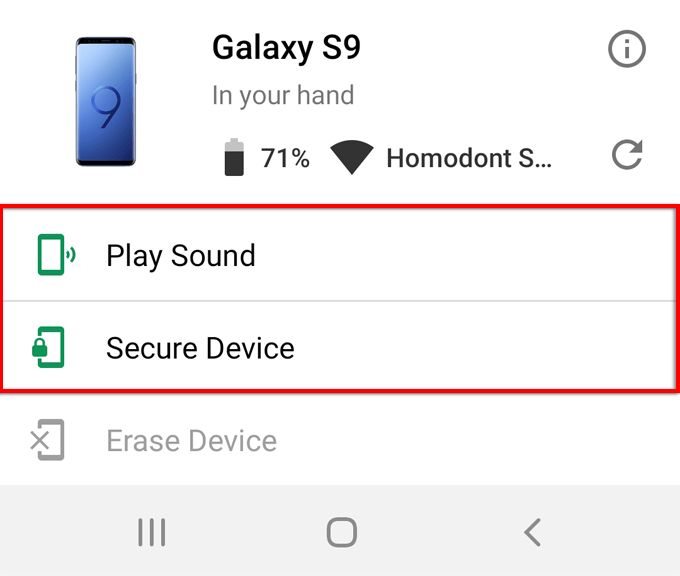
نصيحة: يمكنك أيضًا استخدام "العثور على جهازي" لمسح البيانات من هاتفك المفقود عن بُعد.
مخطط جوجل الزمني
إذا نفدت طاقة جهازك ، فقد تظل قادرًا على تحديد موقع هاتفك الخلوي المفقود الذي تم إيقاف تشغيله عبر مخطط Google الزمني. لكي يعمل هذا ، تأكد من تمكين ما يلي قبل فقد الجهاز:
- قم بتسجيل الدخول إلى حساب Google الخاص بك.
- يجب أن يظل الوصول إلى الإنترنت ممكّنًا.
- تم تشغيل الإبلاغ عن الموقع وسجل المواقع .
لتشغيل الإبلاغ عن الموقع:
- افتح الإعدادات > التطبيقات .
- ابحث عن الخرائط وحددها .
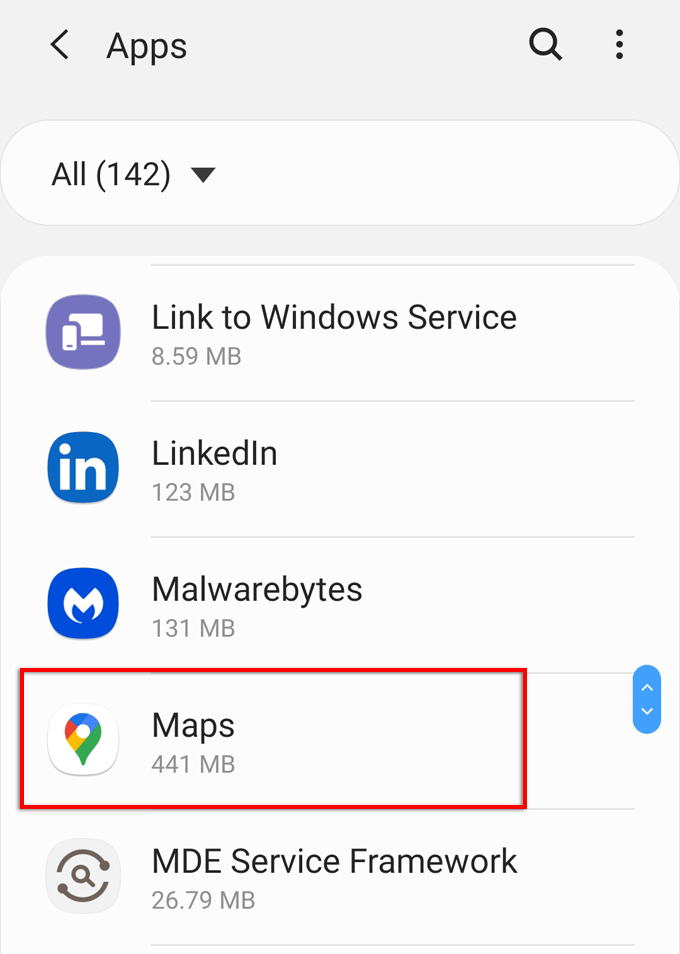
- حدد الأذونات وتأكد من تمكين الموقع.
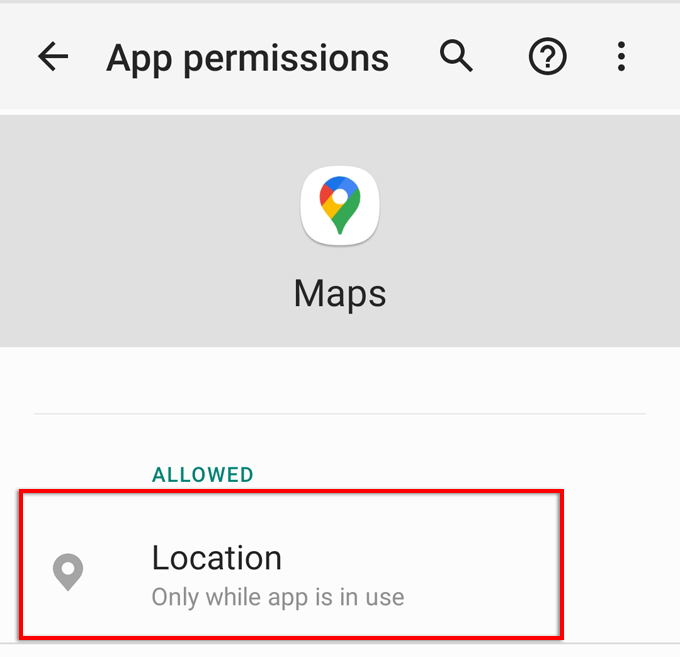
لتشغيل سجل المواقع:
- افتح الخرائط .
- حدد رمز المستخدم الخاص بك في الجزء العلوي الأيمن من النافذة.
- حدد الإعدادات .
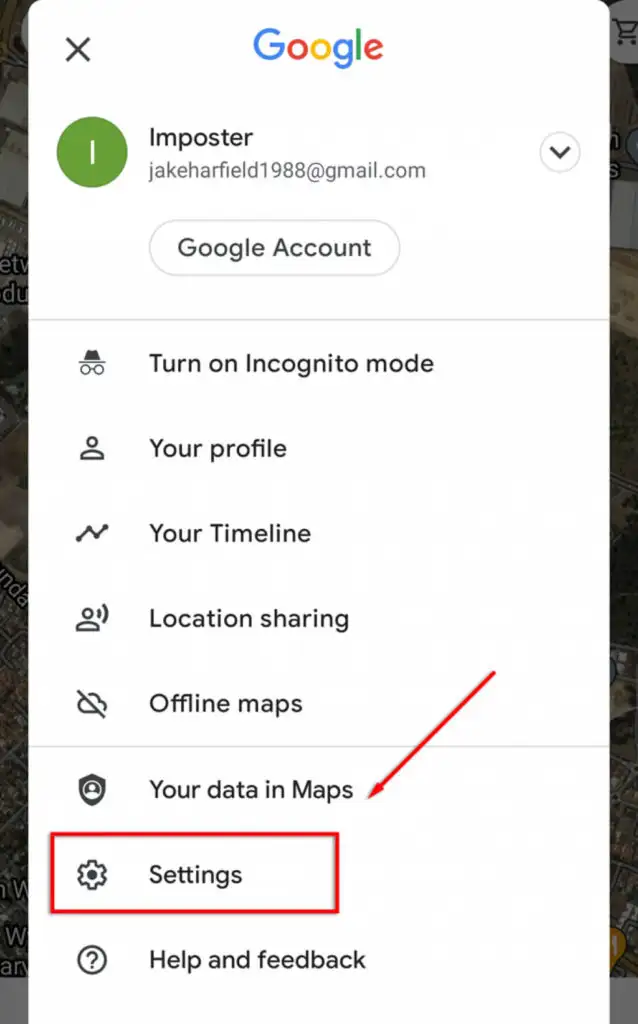
- حدد إعدادات موقع Google .
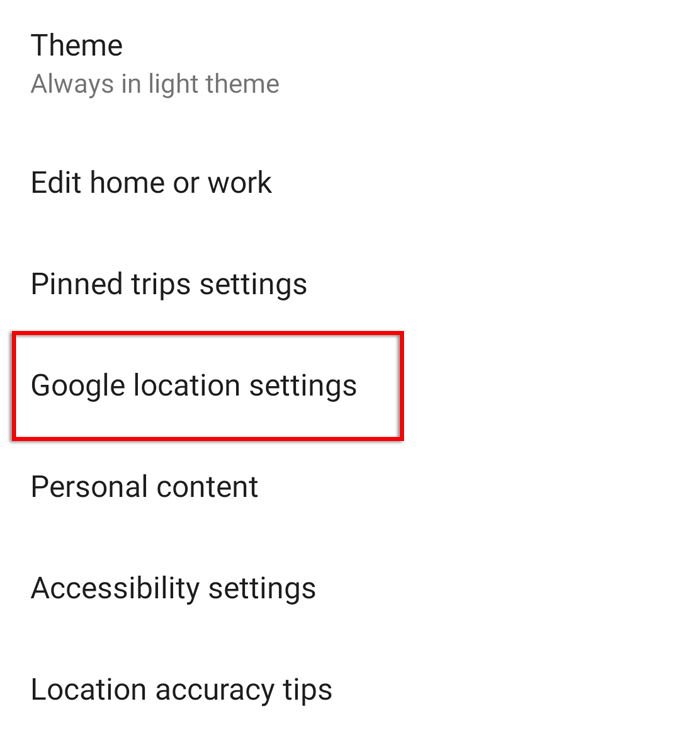
- قم بالتمرير لأسفل وتحقق من سجل المواقع في Google . إذا لم يتم تشغيله ، فحدده واختر حساب Google الخاص بك.
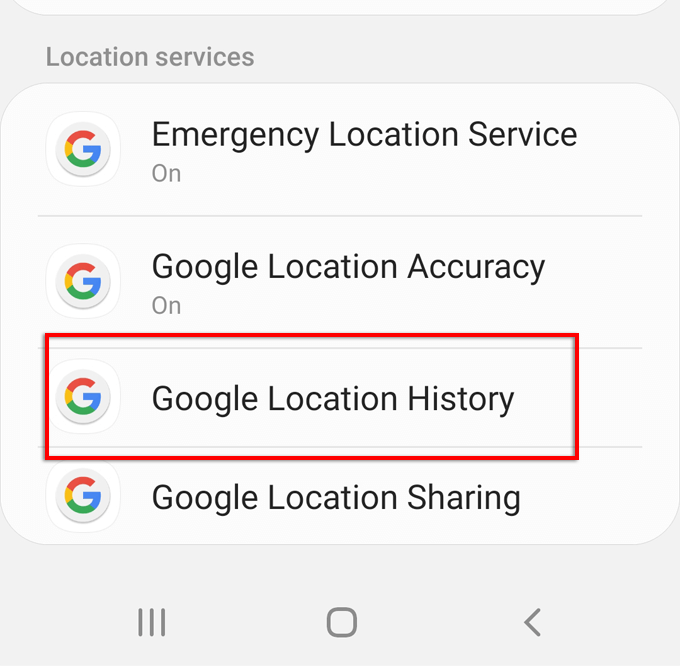
- قم بالتمرير لأسفل وتحقق من سجل المواقع لتشغيله.
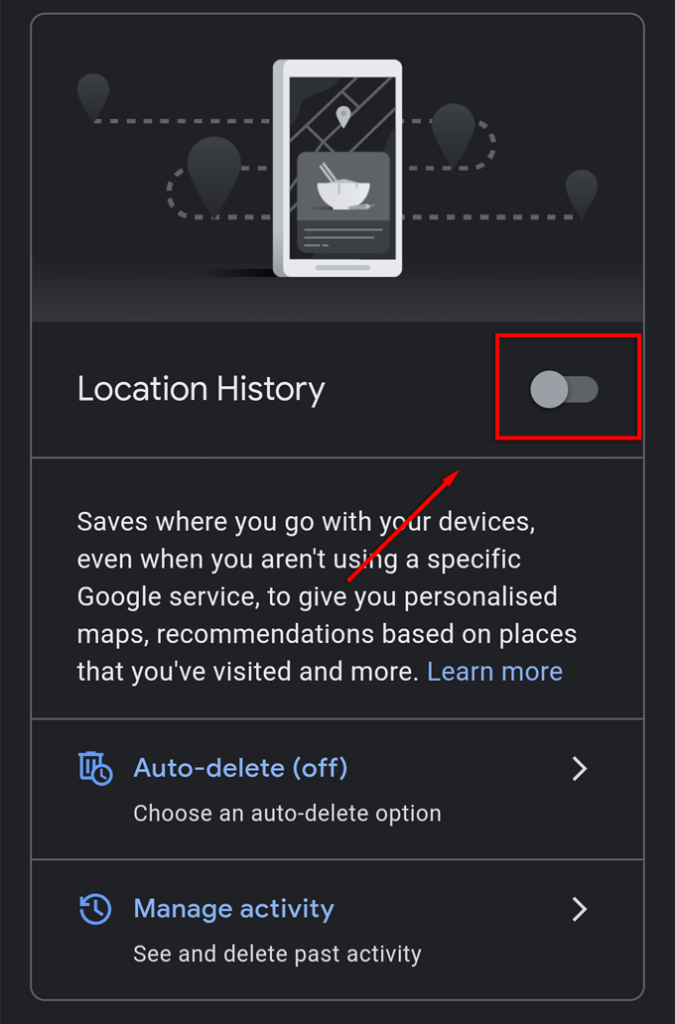
إذا فقدت هاتفك ، فستتمكن الآن من رؤية آخر موقع معروف له. ما عليك سوى تسجيل الدخول إلى حساب Google الخاص بك على جهاز آخر ، وافتح الخرائط ، وحدد مخططك الزمني .
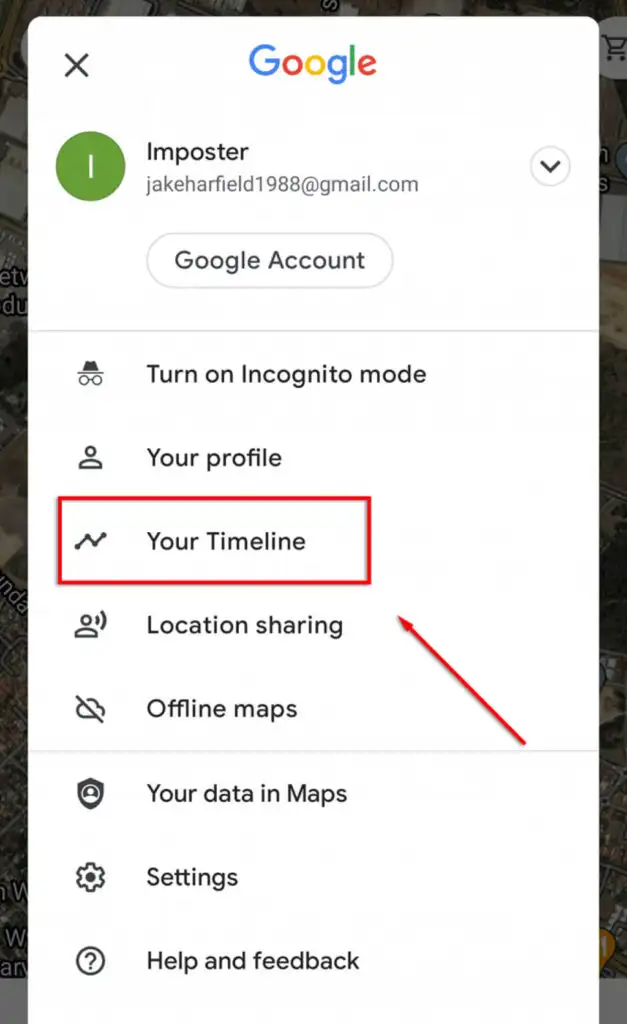
إذا كان الهاتف لا يزال قيد التشغيل ، فستتمكن من رؤية موقعه الحالي. بخلاف ذلك ، سترى موقعه قبل فقد الطاقة أو تسجيل الخروج من حساب Google الخاص بك.
Samsung Find My Mobile
لدى Samsung خدمة Find My Mobile الخاصة بها ، والتي يجب عليك تمكينها قبل فقد الجهاز. لتمكين هذا:
- افتح الإعدادات > القياسات الحيوية والأمان .
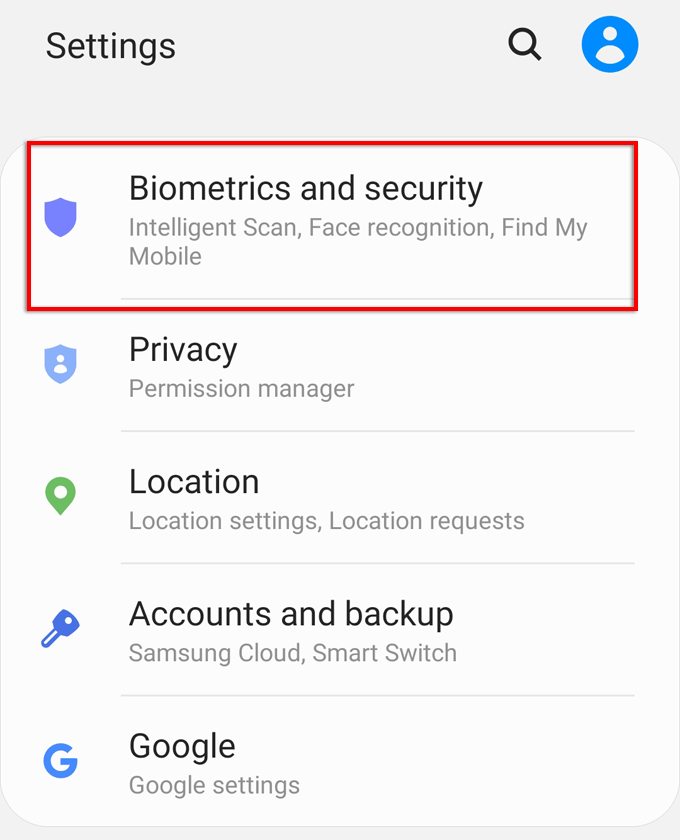
- قم بالتمرير لأسفل وحدد Find My Mobile .
- قم بتشغيل هذا إذا تم إيقاف تشغيله ، وتأكد من صحة حساب Samsung الخاص بك. إذا لزم الأمر ، قم بتسجيل الدخول إلى حساب Samsung الخاص بك.
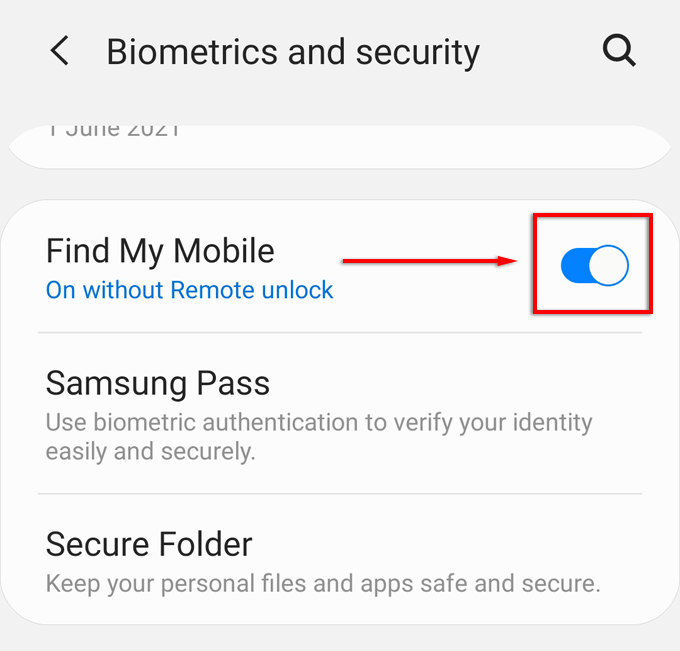
- قم بتشغيل إرسال آخر موقع والبحث دون اتصال .
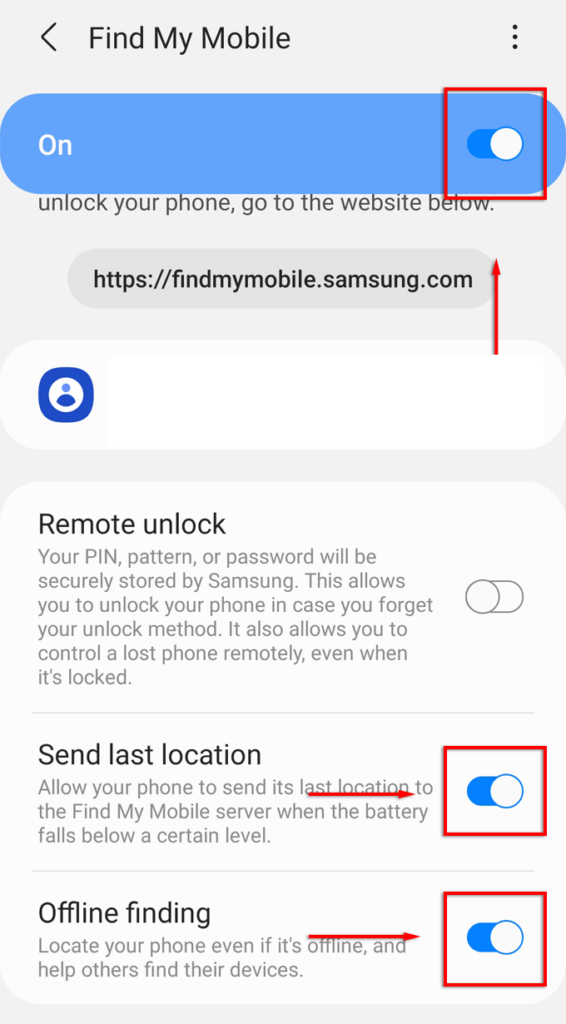
ملاحظة: سيؤدي إرسال آخر موقع إلى تحميل آخر موقع للهاتف قبل نفاد شحن البطارية. إذا كان الهاتف مزودًا بالطاقة ، فإن ميزة " البحث في وضع عدم الاتصال" تتيح لأجهزة Samsung القريبة الأخرى اكتشاف هاتفك حتى لو لم يكن متصلاً بالإنترنت. يمكنك أيضًا تمكين تشفير الموقع دون اتصال لحماية بيانات موقعك.

للعثور على هاتفك ، توجه إلى موقع Samsung Find my mobile . قم بتسجيل الدخول إلى حساب Samsung الخاص بك وحدد موقع جهازي في الشريط الجانبي. إذا كان الجهاز قيد التشغيل ومتصلاً بالإنترنت ، فسترى موقعه. ستتمكن أيضًا من قفل جهازك أو مسح بياناته من موقع الويب هذا.
جد ايفوني
سيعرض iPhone موقعه الحالي أو آخر موقع معروف قبل إيقاف تشغيله. بعد ذلك ، باستخدام جهاز آخر ، مثل iPad أو iPhone ، يمكنك رؤية آخر موقع له قبل أن تفقده.
لتشغيل Find My iPhone:
- افتح الإعدادات .
- اضغط على اسمك .
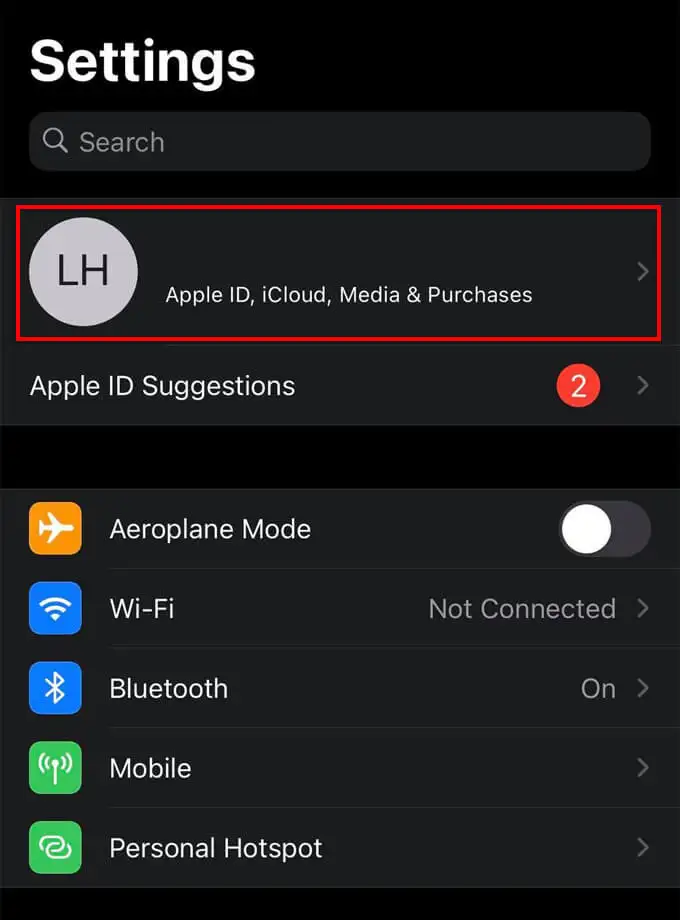
- حدد Find My> Find My iPhone وقم بتشغيل Find My iPhone و Find My Network و Send Last Location .
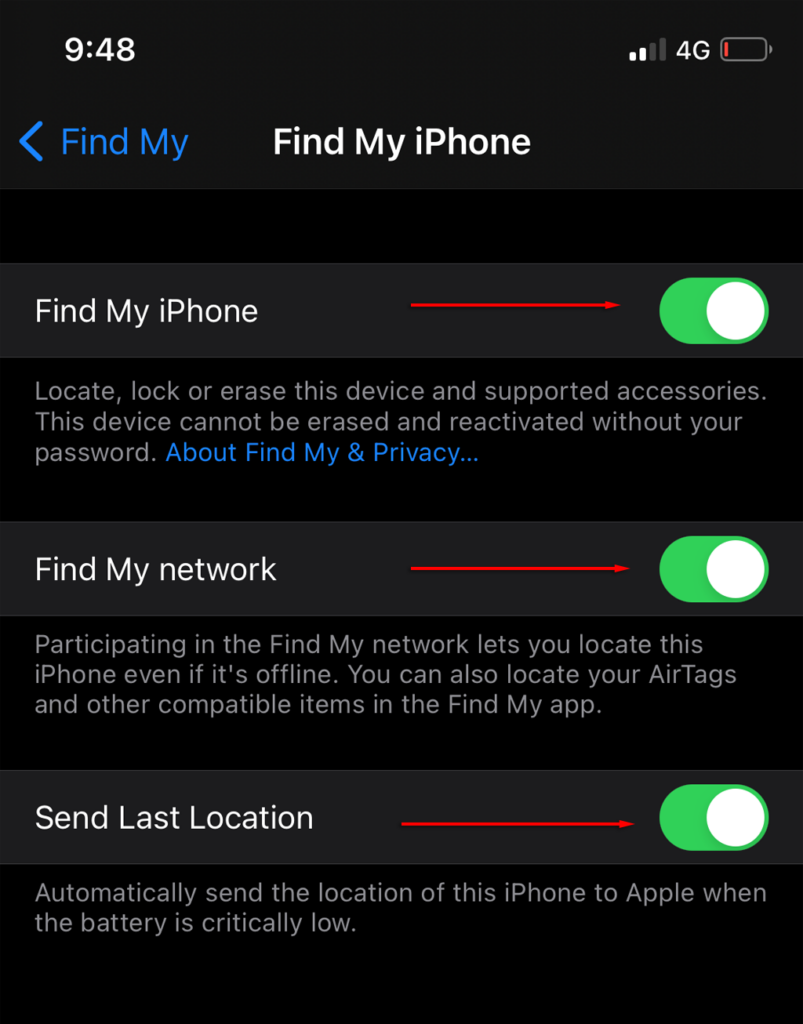
ملاحظة : سيؤدي إرسال آخر موقع إلى حفظ آخر موقع لجهاز iPhone الخاص بك قبل أن يفقد الطاقة. ستسمح شبكة Find My لمستخدمي iOS القريبين الآخرين بتحديد موقع iPhone الخاص بك حتى إذا تم إيقاف تشغيله.
للعثور على iPhone الخاص بك ، ما عليك سوى الوصول إلى تطبيق Find My من جهاز iOS آخر أو تسجيل الدخول إلى iCloud.com/Find. سجّل الدخول إلى التطبيق / موقع الويب ، وحدد الأجهزة ، ثم حدد iPhone الخاص بك من القائمة.
يمكنك تشغيل Notify When Found لإرسال إشعار إليك عندما يتم تشغيله بعد ذلك. يمكنك أيضًا تمكين Lost Mode ، والذي سيقفل جهاز iPhone الخاص بك ويسمح لك بعرض رسالة مخصصة ورقم جهة اتصال لمن يجد هاتفك.
تتبع هاتفك عبر رقم IMEI
يرمز IMEI إلى الهوية الدولية للأجهزة المحمولة وهو رقم مكون من 15 رقمًا فريدًا لكل iPhone. يعمل رقم IMEI بشكل مستقل عن بطاقة SIM حتى إذا قام السارق بتثبيت بطاقة SIM جديدة أو قام المصنع بإعادة ضبط هاتفك. ابحث عن رقم IMEI أعلى الرمز الشريطي في صندوق تعبئة الهاتف أو في الإعدادات > عام > حول .
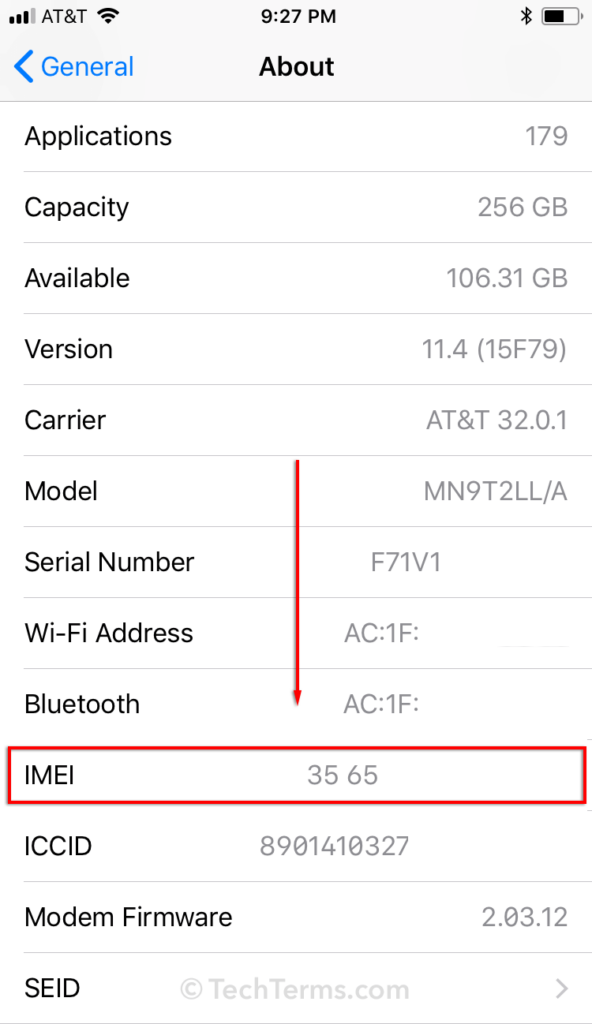
يمكنك أنت أو الشرطة تتبع أو حظر هاتفك المفقود برقم IMEI الخاص به. يجب عليك الحصول على تقرير شرطة لهاتفك المسروق لحظر جهاز iPhone الخاص بك من خلال مزود الشبكة. قد تختلف القواعد حسب المزود والبلد.
ومع ذلك ، يمكن للمجرمين المتقدمين الوصول إلى بعض الأجهزة التي يمكنها تغيير أو حظر رقم IMEI.
يمكن للسلطات تتبع الهاتف عبر IMEI بالتنسيق مع مزود الشبكة. ولكن ، مرة أخرى ، يتطلب الأمر أن يكون الهاتف متصلاً بشبكة. هناك العديد من عمليات الاحتيال في تعقب IMEI عبر الإنترنت والتي تتطلب الدفع ، لذا ابتعد عنها.
تطبيقات تتبع الطرف الثالث
تم تصميم بعض التطبيقات الموثوقة والآمنة لزيادة أمان جهازك والعثور عليه في حالة فقده.
أفاست مكافحة الفيروسات
يعد Avast Antivirus أحد أكبر الأسماء في برامج مكافحة الفيروسات ، وهو الآن يدعم استعادة الأجهزة المفقودة أيضًا. لتفعيل هذه الوظيفة:
- افتح متجر Google Play أو متجر Apple وابحث عن Avast Antivirus .
- حدده من القائمة ، حدد تثبيت .
- عند الانتهاء من التثبيت ، حدد فتح .
- تابع عملية الإعداد ، واسمح لها بالتحديث ، ووفر الأذونات ، ثم قم بإنشاء حساب.
- حدد استخدام الأمان الأساسي إلا إذا كنت تريد الإصدار المدفوع.
- حدد متابعة على أنها مجانية .
- حدد الخطوط الأفقية الثلاثة في الجزء العلوي الأيسر من الشاشة.
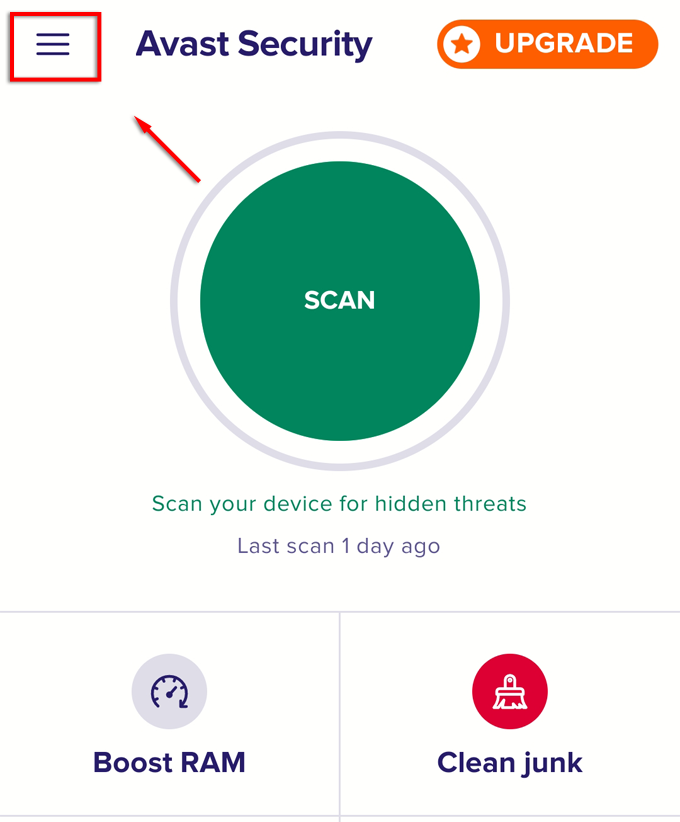
- حدد مكافحة السرقة .
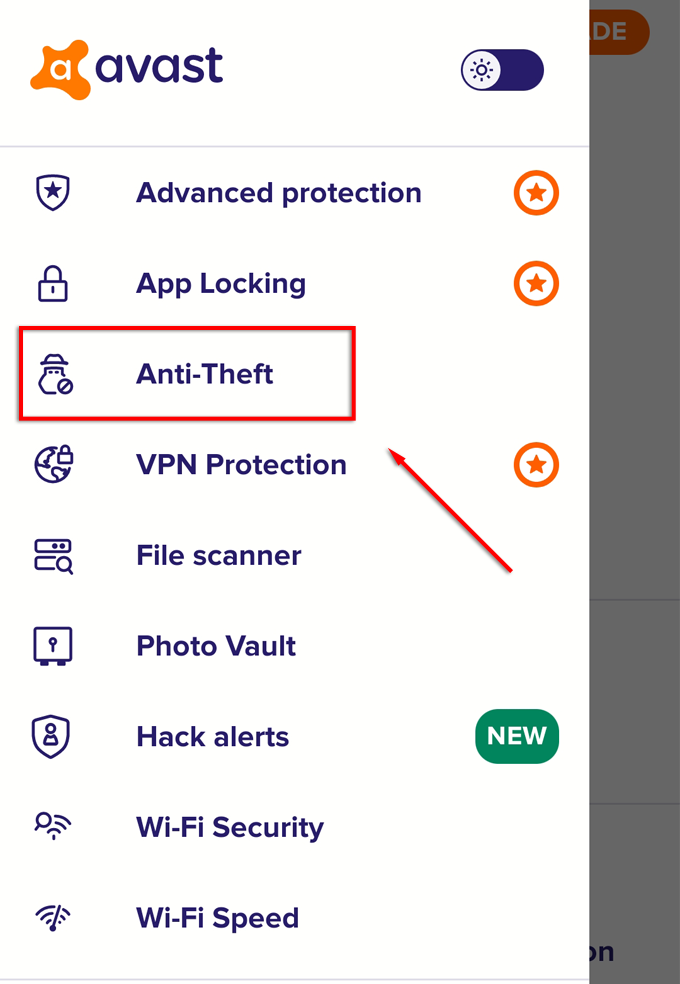
- حدد الإعداد الآن .
- اتبع التعليمات لإعداد حساب مكافحة السرقة الخاص بك. ستحتاج إلى إعداد رمز PIN ، ومنح العديد من الأذونات ، وتوصيل جهازك بحساب Avast الخاص بك.
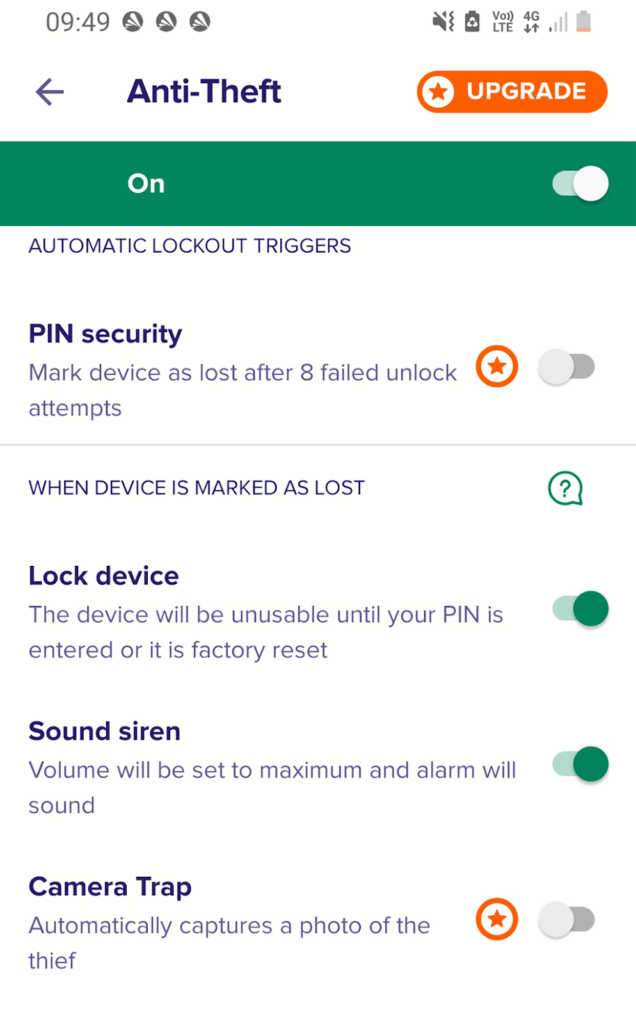
- أخيرًا ، قم بتسجيل الدخول إلى حساب Avast الخاص بك عندما يُطلب منك ذلك.
يتيح لك الإصدار المجاني من هذا التطبيق قفل جهازك وإصدار صفارات الإنذار عن بُعد. باستخدام الإصدار المدفوع ، يمكنك أيضًا استخدام مصيدة الكاميرا لالتقاط صورة من كاميرا الصور الشخصية بهاتفك. تتيح النسخة المدفوعة أيضًا آخر موقع معروف لك. تتمثل الفائدة الرئيسية لبرنامج Avast Antivirus في أنه لديك العديد من الإجراءات الأمنية في مكان واحد.
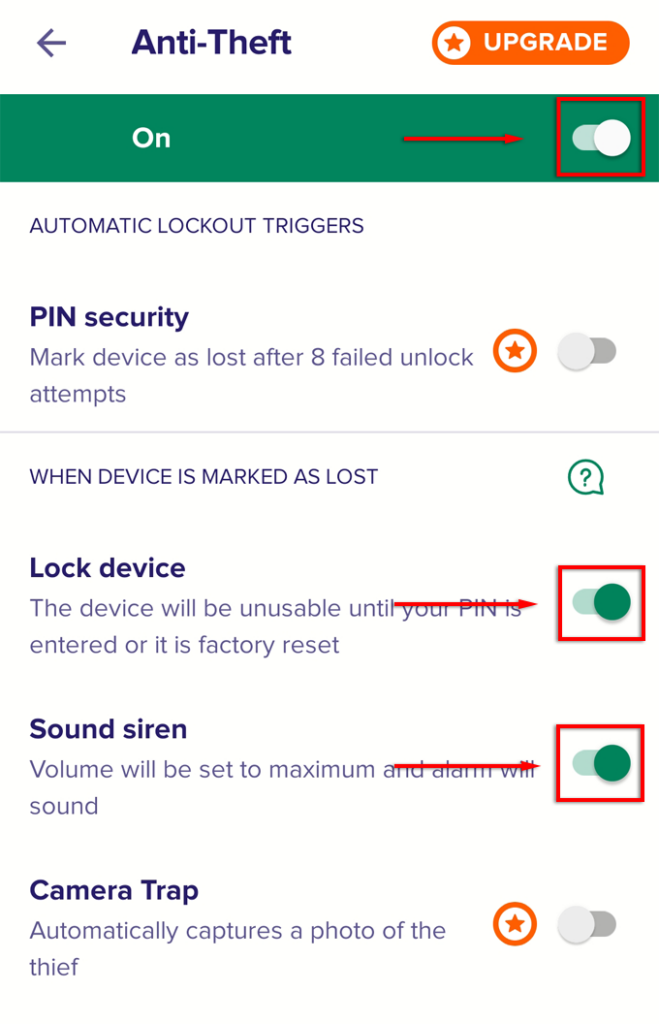
للعثور على هاتف مفقود وإدخال أوامر عن بُعد ، توجه إلى حساب Avast الخاص بك.
إذا كانت لديك أي طرق أخرى لتحديد موقع الهاتف الخلوي المفقود الذي تم إيقاف تشغيله ، فأخبرنا بذلك في التعليقات أدناه!
